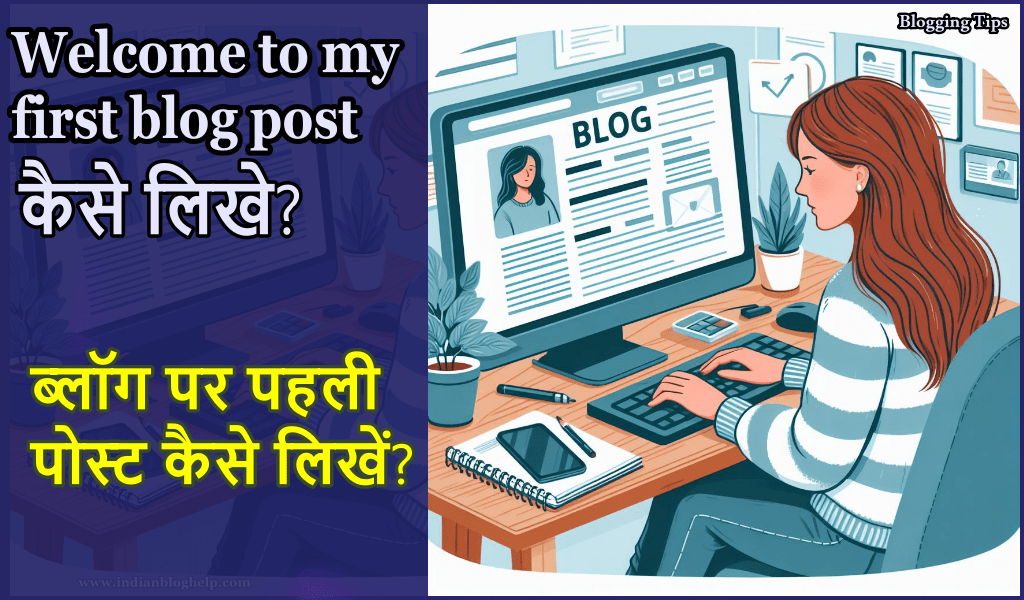मोबाइल से कंप्यूटर में फोटो कैसे कॉपी करें? दोस्तों अगर आप मोबाइल से फोटो को कंप्यूटर में कॉपी करना चाहते हैं तो इस पोस्ट में आपको इसका स्टेप बाय स्टेप पूरा डिटेल्स के साथ तरीका बताऊंगा ताकि आप आराम से अपने मोबाइल में से कंप्यूटर में फोटो को कॉपी कर पाएंगे।
दोस्तों इस पोस्ट में, मैं आपको मोबाइल से कंप्यूटर में फोटो कॉपी कैसे करें इसके कई सारे तरीके बताऊंगा जिसे आप जिस भी तरीका का उपयोग करके जो आपको तरीका सही लगता है उस के माध्यम से अपने मोबाइल से कंप्यूटर में फोटो को कॉपी कर सकेंगे।
यहां पर मैं ऐसे भी कुछ अलग तरीके बताना बताऊंगा जो तरीका शायद आपके लिए बिल्कुल नया होगा, और वह तरीका भी इसमें बताऊंगा जो बिल्कुल नए हैं और सरल भी है जिससे आप एक क्लिक में मोबाइल से कंप्यूटर में फोटो को कॉपी कर सकते हैं।
मोबाइल से कंप्यूटर में फोटो कैसे कॉपी करें?
तो चलिए दोस्तों मोबाइल से फोटो को कंप्यूटर में कॉपी करने के बारे में स्टेप बाय स्टेप समझते हैं और किसी भी मोबाइल से कंप्यूटर में फोटो को कॉपी कैसे करते हैं इसकी प्रक्रिया को पूरा करते हैं।
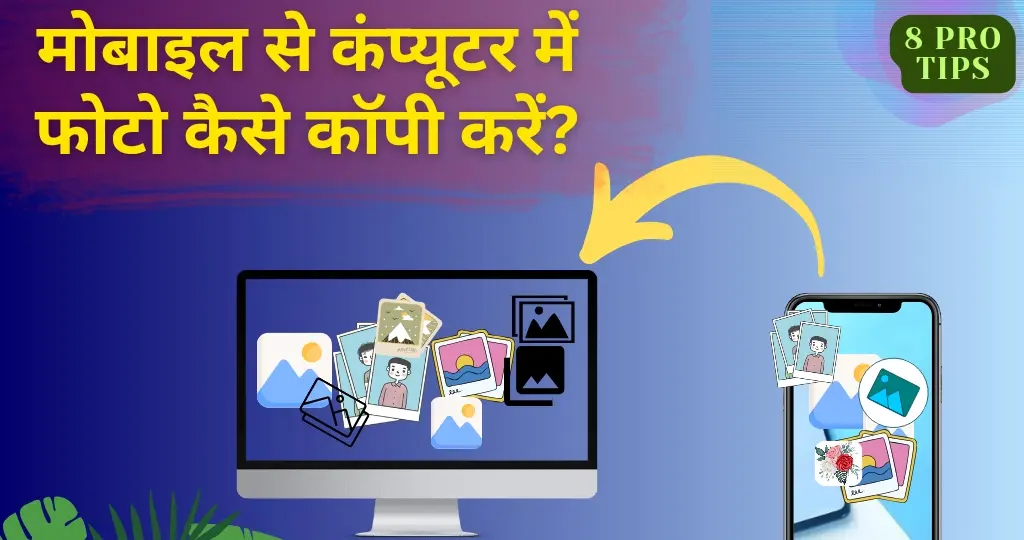
1. पहला तरीका, USB cable से Photo Copy करें
दोस्तों पहला तरीका यह है कि आपने किसी भी फोटो को मोबाइल से कंप्यूटर में कॉपी करने के लिए यूएसबी केबल का उपयोग करके भी कर सकते हैं यह बिल्कुल सरल तरीका है आपको अपने मोबाइल से और कंप्यूटर से यूएसबी केबल को कनेक्ट करना होगा उसके बाद मीडिया फाइल को सेलेक्ट करना है उसके बाद जिस भी इमेज को आप कंप्यूटर में कॉपी करना चाहते हैं अपने मोबाइल फोन में से उसकी कॉपी करके किसी कंप्यूटर में अपने किसी एक फोल्डर में सेव कर सकते हैं।
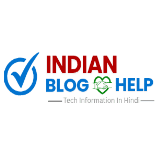 ➤ को सिलेक्ट करें
➤ को सिलेक्ट करें2. दुसरा तरीका, वायरलेस टेक्नोलॉजी का उपयोग करके फोटो कॉपी करें
दोस्तों हर कंप्यूटर और मोबाइल में वायरलेस टेक्नोलॉजी होती है जिसके जरिए आप इमेज को कॉपी कर सकते हैं। वॉयरलैस टेक्नोलॉजी में आप वाई-फाई के माध्यम से भी कॉपी कर सकते हैं और दूसरा तरीका आप ब्लूटूथ का इस्तेमाल करके भी मोबाइल से कंप्यूटर में इमेज को कॉपी कर सकते हैं।
वाई-फाई का उपयोग करके मोबाइल से कंप्यूटर में फोटो कॉपी करने के लिए मोबाइल फोन में Share via Nearby me Device का ऑप्शन होता है इस ऑप्शन पर क्लिक करके अपने कंप्यूटर और मोबाइल डिवाइस को आपस में कनेक्ट करवाना होता है कनेक्ट करवाने के बाद आप उस फाइल को कंप्यूटर में भेज सकते हैं।
ब्लूटूथ से कंप्यूटर में फाइल को कॉपी कैसे करते हैं यह सभी लोगों को लगभग पता होता है। आपको जिस photo को मोबाइल से कंप्यूटर में भेजना है उस फोटो को सेलेक्ट करें, उसके बाद शेयर ऑप्शन पर क्लिक करें, उसके बाद ब्लूटूथ का ऑप्शन चुने, फिर अपने कंप्यूटर में ब्लूटूथ डिवाइस ऑन करें और आपस में कनेक्ट करवाए उसके बाद आप सभी फोटो को कंप्यूटर में कॉपी कर सकते हैं।
3. तीसरा तरीका, Google Drive से computer फोटो कॉपी करें
दोस्तों तीसरा तरीका यह है अपने मोबाइल फोन से किसी भी फोटो को कंप्यूटर में कॉपी करने के लिए, आप Google Drive का उपयोग कर सकते हैं सबसे सबसे पहले आपको अपने मोबाइल में गूगल ड्राइव app में सभी फोटो को अपलोड कर देना है जितने फोटो आपके कंप्यूटर में कॉपी करना है, उसके बाद अपने कंप्यूटर में गूगल ड्राइव ओपन करें और ओपन करने के बाद उसी जीमेल आईडी से लॉगिन करें जिस जीमेल आईडी से अभी आपके मोबाइल में गूगल ड्राइव में लॉगिन किया हुआ है।
उसके बाद गूगल ड्राइव ओपन करें और वह सारे इमेज आप अपने कंप्यूटर में डाउनलोड कर सकते हैं।
4. चौथा तरीका, Google photos से इमेज कॉपी करें
दोस्तों गूगल फोटो का नाम आपने जरूर सुना होगा गूगल फोटो एक ऐसा online cloud storage है जिसमें आप अपने फोटो, डॉक्यूमेंट और वीडियो को 15GB तक फ्री में स्टोर करके रख सकते हैं, तो आपको अपने मोबाइल में गूगल फोटो को डाउनलोड करना है उसके बाद वह सारे इमेज जिसको आप कंप्यूटर में कॉपी करना चाहते हैं उस इमेज को इस गूगल फोटो में अपलोड कर लेना है।
उसके बाद अपने कंप्यूटर में गूगल फोटो ओपन करें और इसी जीमेल आईडी से लॉगिन करें जिस जीमेल आईडी पर आपने अभी मोबाइल में गूगल फोटो में लॉगिन किया हुआ है उसके बाद आप आराम से वह सारे फोटो कंप्यूटर में डाउनलोड कर सकते हैं और वह सारे फोटो को कॉपी कर सकते हैं।
Google photo के भर जाने के बाद 15GB का Backup लेने का सबसे आसान तरीका क्या है?
5. पांचवा तरीका, Dropbox से फ़ोटो कॉपी करें
दोस्तों गूगल फोटो की तरह ही Dropbox भी एक ऑनलाइन क्लाउड स्टोरेज है जिसमें आप अपने पर्सनल डॉक्यूमेंट, इमेज, वीडियो, को स्टोर करके रख सकते हैं।
इस ड्रॉपबॉक्स में आपको 2GB तक बिल्कुल फ्री में स्टोरेज मिलता है जिसको आप पर्सनली और अपने बिजनेस के लिए भी उपयोग कर सकते हैं। अगर इससे ज्यादा आपको Storage चाहिए तो खरीदना पड़ता है।
Dropbox Cloud Storage की मदद से अपने मोबाइल से कंप्यूटर में फोटो को कॉपी करने के लिए सबसे पहले ड्रॉपबॉक्स अपने मोबाइल में डाउनलोड करना होता है, उसके बाद वह सारे इमेज जिसको आप कंप्यूटर में कॉपी करना चाहते हैं उस इमेज को ड्रॉपबॉक्स में अपलोड करें।
उसके बाद अपने कंप्यूटर, लैपटॉप में Dropbox open करें अब इस ईमेल आईडी से लॉगिन करें जो आपके मोबाइल में ड्रॉपबॉक्स App में लॉगिन किया हुआ है, उसके बाद वह सारे इमेज आपको देखेंगे जो अभी अपने मोबाइल में अपलोड किए थे अब उसको आप अपने कंप्यूटर में कॉपी कर सकते हैं।

Pendrive की मदद से मोबाइल से कंप्यूटर में फोटो कॉपी करें
दोस्तों पेन ड्राइव की मदद से अपने मोबाइल में से फोटो को कंप्यूटर में कॉपी करना बिल्कुल आसान तरीका है, इसके लिए आपके पास एक पेन ड्राइव होना चाहिए, तो सबसे पहले अपने पेन ड्राइव में मोबाइल है वो फोटो जिसको आप कंप्यूटर में कॉपी करना चाहते हैं उसको कॉपी करें। कॉपी करने के बाद इस पेन ड्राइव को अपने कंप्यूटर में लगाए और वह सारे कंप्यूटर में इमेज को कॉपी करें।
इस तरीके से पेन ड्राइव की मदद से भी आप अपने मोबाइल में हैं फोटो को कंप्यूटर में कॉपी कर सकते हैं।
WhatsApp के करिए मोबाइल से कंप्यूटर में फोटो कॉपी करें?
दोस्तों यहां पर जो मैं तरीका बता रहा हूं इसके बारे में आपको शायद पता हो सकता है लेकिन बहुत लोगों को पता नहीं है कि व्हाट्सएप के जरिए भी आप आसानी से अपने मोबाइल के किसी भी फोटो को कंप्यूटर में कॉपी कर सकते हैं।
सबसे पहले आपको अपने कंप्यूटर का या लैपटॉप में व्हाट्सएप को डाउनलोड करना होगा, व्हाट्सएप को Download & Install करने के बाद आपके मोबाइल में व्हाट्सएप है उसको इस कंप्यूटर वाले web whatsapp के साथ लिंक करना होगा। उसके बाद आप अपने मोबाइल व्हाट्सएप में फोटो अपलोड करें और अपने कंप्यूटर में इस फोटो को डाउनलोड करें। इस तरह से यह बहुत ही आसान तरीका है जिससे आप अपने मोबाइल के फोटो को कंप्यूटर में कॉपी कर सकते हैं।
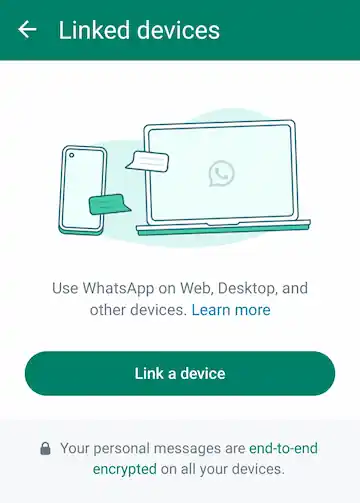
FAQs: व्हाट्सएप फोटो और वीडियो फोन से लैपटॉप में कैसे ट्रांसफर करें?
इसके लिए आपको अपने लैपटॉप में वेब व्हाट्सएप को डाउनलोड करके इंस्टॉल करना है और अपने मोबाइल में व्हाट्सएप है उसके साथ इस कंप्यूटर वाले व्हाट्सएप को लिंक करना है उसके बाद आप आसानी से लैपटॉप में फोटो और वीडियो ट्रांसफर कर पाएंगे व्हाट्सएप के जरिए।
FAQs: मैं व्हाट्सएप वेब से अपने कंप्यूटर पर चित्र कैसे डाउनलोड करूं
अपने कंप्यूटर में व्हाट्सएप वेब खोलें और उस इमेज को पहले डाउनलोड करें, उसके बाद राइट क्लिक करके Save To Computer पर क्लिक करके कंप्यूटर में सेव करें।
- mobile se laptop me photo kaise bheje
- computer me wallpaper kaise set kare in hindi
- Computer me Google se image kaise download kare?
निष्कर्ष
तो दोस्तों आज हमने इस पोस्ट में शिखा की कैसे मोबाइल से फोटो को कंप्यूटर में कॉपी करें, अगर आप अपने मोबाइल के सभी इमेज को कंप्यूटर में कॉपी करना चाहते हैं या फिर एक-एक करके सिंगल इमेज को मोबाइल से कंप्यूटर में कॉपी करना चाहते हैं तो यहां पर बेस्ट अलग-अलग 6 से 7 तरीका बताया है. जिसके जरिए अपने मोबाइल से कंप्यूटर में इमेज को कॉपी कर सकते हैं उम्मीद करता हूं दोस्तों यह पोस्ट आपको अच्छी लगेगी।
अगर पोस्ट अच्छी लगे तो अपने दोस्तों के साथ शेयर जरूर करें। आपका कोई सवाल है तो हमें कमेंट बॉक्स में लिखकर बता सकते हैं धन्यवाद।
इसी प्रकार की टेक्निकल इनफॉरमेशन के लिए हमें व्हाट्सएप और टेलीग्राम पर ज्वॉइन जरूर करें ताकि सभी अपडेट आपके पास सीधे पहुंचती रहे।
Share & Help Your Best Friends 👇
सोशल मीडिया ग्रोथ, ब्लॉगिंग और ऑनलाइन अर्निंग करने के तरीके सीखें, अपना ईमेल दर्ज करके सब्सक्राइब करें 💯 🆓